Jak wyczyścić pamięć podręczną
Streszczenie
Wyczyszczenie pamięci podręcznej przeglądarki jest ważne, aby zapewnić, że zobaczysz najbardziej aktualną wersję witryny i naprawić wszelkie problemy, które mogą się pojawić. W tym artykule podamy instrukcje krok po kroku, jak wykonać twarde odświeżenie i wyczyścić pamięć podręczną w różnych przeglądarkach, takich jak Chrome, Firefox, Safari i Internet Explorer.
1. Dlaczego muszę mocno odświeżyć pamięć podręczną przeglądarki?
Gdy przeglądarka buforuje witrynę, przechowuje jej kopię na komputerze. Chociaż sprawia to szybsze ładowanie stron, może uniemożliwić Ci zobaczenie najnowszych zmian w witrynie. Wykonanie twardego odświeżenia usuwa pamięć podręczną i pozwala pobrać zaktualizowaną zawartość.
2. Jak mocno odświeżyć przeglądarkę i wyczyścić pamięć podręczną na Chrome?
Chrome i Windows:
– Przytrzymaj Ctrl i kliknij przycisk RELOOL lub naciśnij Ctrl + F5.
Chrome i Mac:
– Przytrzymaj zmianę i kliknij przycisk REROOLOD lub naciśnij polecenie + Shift + R.
3. Jak mocno odświeżyć przeglądarkę i wyczyścić pamięć podręczną w Firefox?
Firefox i Windows:
– Przytrzymaj klawisz Ctrl, przesuń i klawisz „R” lub naciśnij Ctrl + F5.
Firefox i Mac:
– Przytrzymaj polecenie, przesuń i klawisz „R” lub naciśnij przycisk SHIFT + RELOOD.
4. Jak mocno odświeżyć przeglądarkę i wyczyścić pamięć podręczną na safari?
Safari:
– Przytrzymaj opcję i klawisze poleceń i naciśnij klawisz „e”.
5. Jak mocno odświeżyć przeglądarkę i wyczyścić pamięć podręczną w Internet Explorer?
Internet Explorer:
– Przytrzymaj klawisz sterowania i naciśnij klawisz F5 lub kliknij przycisk Odśwież podczas przytrzymywania klawisza sterowania.
6. Jak mogę wyczyścić pamięć podręczną dla określonej strony internetowej?
Jeśli chcesz wyczyścić pamięć podręczną dla określonej strony internetowej, możesz wypróbować hard-refreshing, naciskając Ctrl-Shift-R lub Command-Shift-R. Zapewni to, że Twoja przeglądarka odzyska najnowszą kopię strony internetowej.
7. Jak mogę wyczyścić wszystkie dane witryny w mojej przeglądarce?
– W przypadku przeglądarków komputerowych otwórz przeglądarkę, naciśnij Ctrl-Shift-Delete lub Command-Shift-Delete i wybierz zakres danych i daty, którą chcesz usunąć. Zachowaj ostrożność, ponieważ usuwanie wszystkich danych strony internetowej usunie zapisane hasła i pliki cookie dla wszystkich odwiedzanych stron internetowych.
8. Czy mogę użyć dowolnej z tych metod na urządzeniach mobilnych?
Instrukcje przedstawione w tym artykule dotyczą przede wszystkim przeglądarki komputerów stacjonarnych. Możesz jednak wypróbować podobne kombinacje kluczowe i opcje ustawień w przeglądarkach mobilnych, aby wyczyścić pamięć podręczną.
9. Czy dostępny jest wizualny przewodnik?
Tak, możesz zapoznać się z infografiką podaną w tym artykule, aby uzyskać wizualny przewodnik na temat wykonania twardego odświeżenia i wyczyszczenia pamięci podręcznej w różnych przeglądarkach.
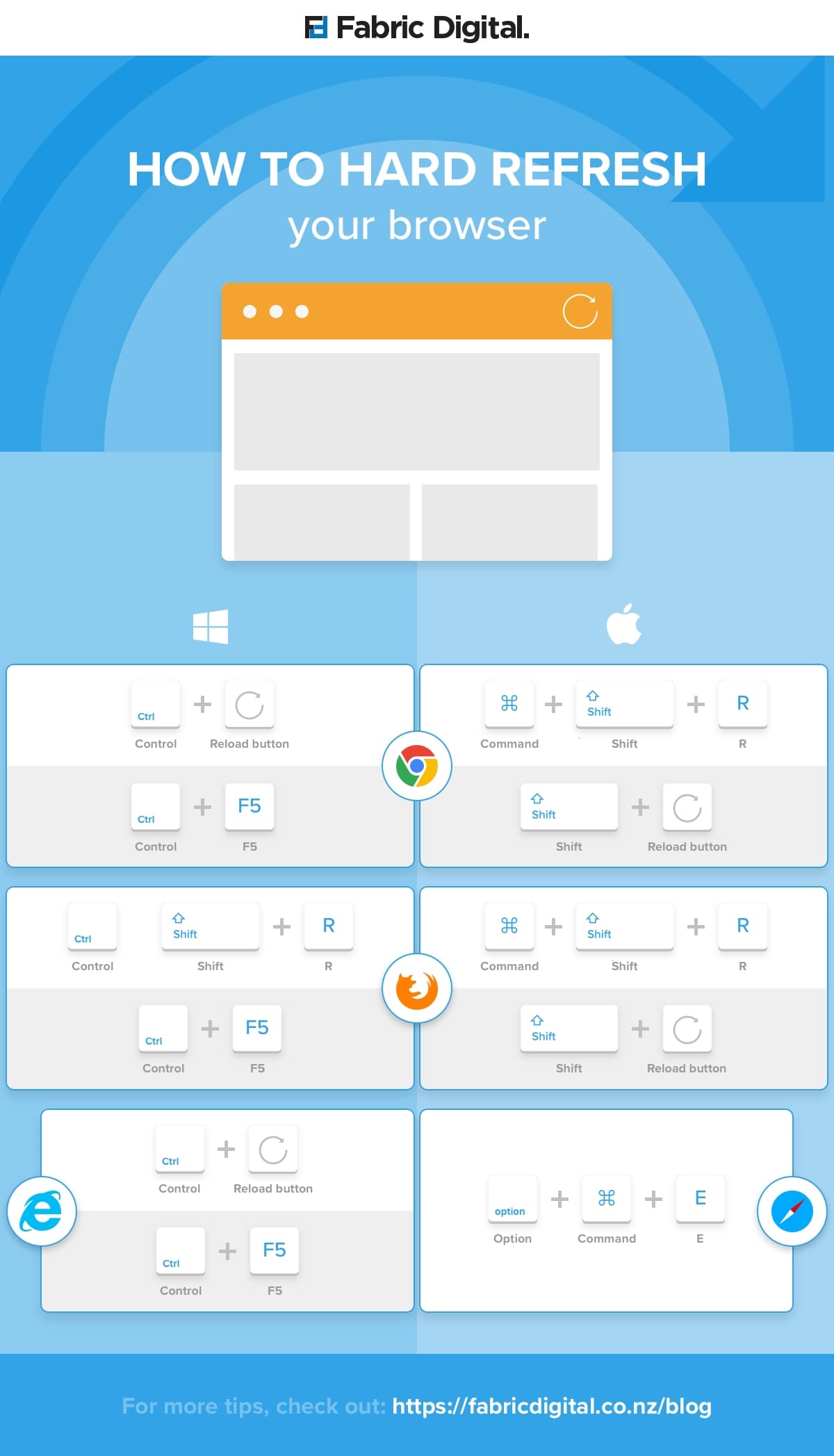
10. Czy te instrukcje są aktualne?
Instrukcje wymienione w tym artykule są aktualne od 2020 r. Jednak zawsze zaleca się sprawdzenie wszelkich aktualizacji lub zmian w określonych ustawieniach przeglądarki.
Podsumowując, wyczyszczenie pamięci podręcznej i wykonanie twardego odświeżenia jest niezbędne do zapewnienia, aby zobaczyć najnowszą wersję strony internetowej. Postępując zgodnie z instrukcjami podanymi dla różnych przeglądarek, możesz łatwo wyczyścić pamięć podręczną i rozwiązać wszelkie problemy, które możesz napotkać.
Jak wyczyścić pamięć podręczną
Poniżej znajdują się instrukcje dotyczące „twardego odświeżenia” dla Chrome, Firefox i Internet Explorer.
Jak mocno odświeżyć przeglądarkę i wyczyścić pamięć podręczną
Jak mocno odświeżyć przeglądarkę i wyczyścić pamięć podręczną.
Być może zauważyłeś, że po powrocie na stronę internetową’Odwiedzono wcześniej, ładuje się szybciej niż po raz pierwszy go odwiedziłeś. Jest tak, ponieważ przeglądarka przechowuje kopię witryny na swoim komputerze.
Przeglądarka robi to, ponieważ przeglądarka jest znacznie szybsza, aby ładować witrynę lokalnie, w przeciwieństwie do ponownego pobierania strony internetowej z Internetu.
Dlaczego muszę mocno odświeżyć pamięć podręczną przeglądarki?
Chociaż przechowywanie stron do pamięci podręcznej przeglądarki sprawia, że strony ładowania szybciej, może to oznaczać, że zmiany wprowadzone na stronie nie zawsze są widoczne, dopóki nie wykonasz twardego odświeżania. Wielu naszych klientów z projektowaniem stron internetowych zauważa, że kiedy wprowadzamy zmiany w ich stronach internetowych, nie widzi zmian podczas wizyty witryny. Sami używamy również twardych odświeża.
Jest tak, ponieważ ich przeglądarki mają wersję buforowaną. W tej sytuacji trudno odświeżyć przeglądarkę, aby wyczyścić pamięć podręczną i pobrać nową treść. Wykonanie twardego odświeżenia jest łatwe, a polecenia różnią się w zależności od tego, jakiej przeglądarki i systemu operacyjnego używasz
Jeśli wolisz uczyć się wizualnie, stworzyliśmy tę infografikę, której możesz użyć. Jeśli zdecydujesz się na udostępnienie, odwołaj się do materiału z linkiem z powrotem do naszej strony internetowej.
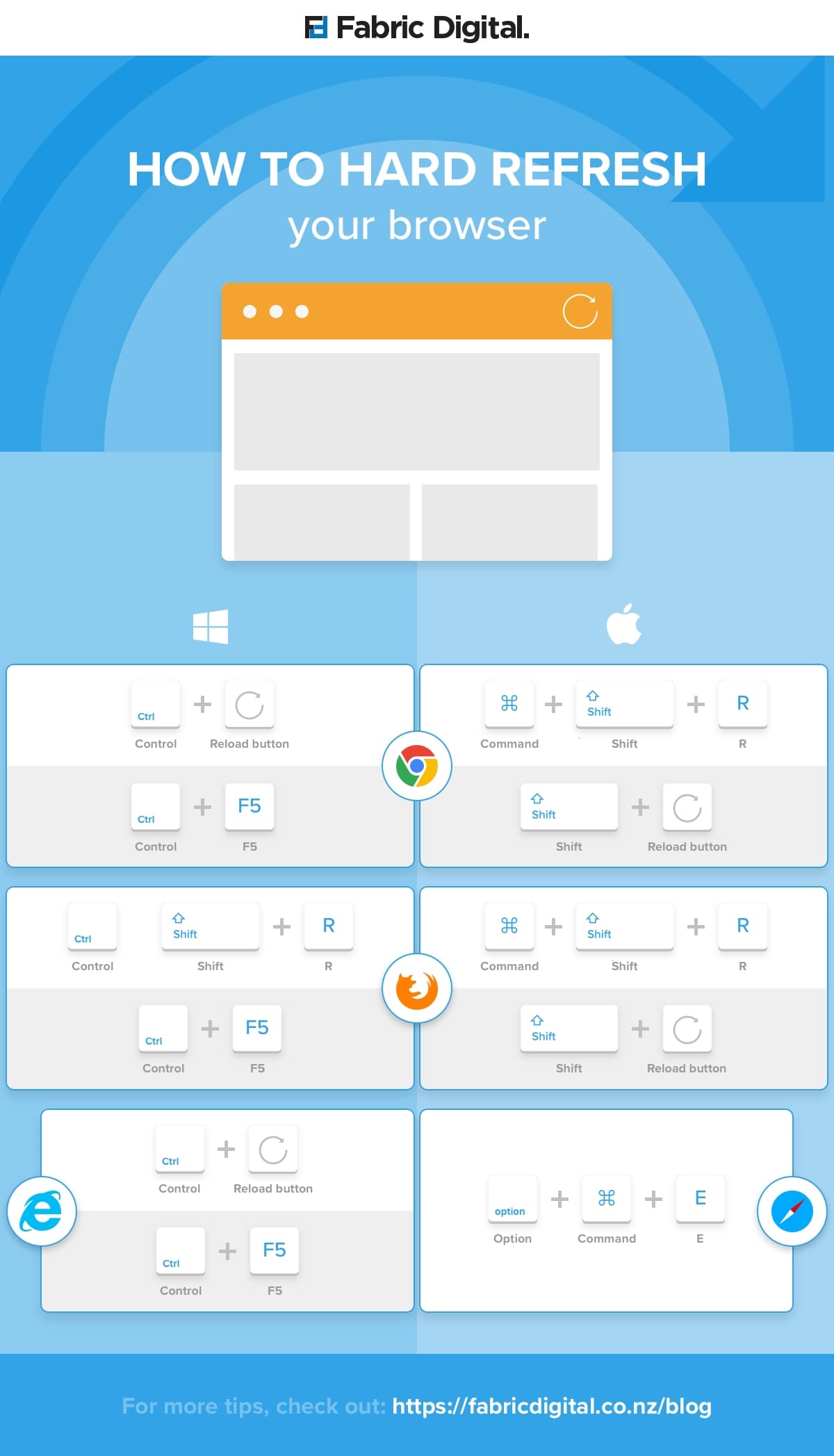
Jak twardo odświeżyć przeglądarkę i wyczyścić pamięć podręczną, jeśli używasz Chrome.
Chrome i Windows:
Aby mocno odświeżyć Google Chrome w systemie Windows, możesz to zrobić na dwa sposoby:
- Przytrzymaj Ctrl i kliknij przycisk RELOOD.
- Lub przytrzymaj Ctrl i naciśnij F5.
Chrome i Mac:
Aby zrobić twarde odświeżenie w Google Chrome na Mac, istnieją dwa sposoby, aby to zrobić:
- Przytrzymaj zmianę i kliknij przycisk REROOLD.
- Lub przytrzymaj polecenie, przesuń i kliknij ‘R’ klucz.
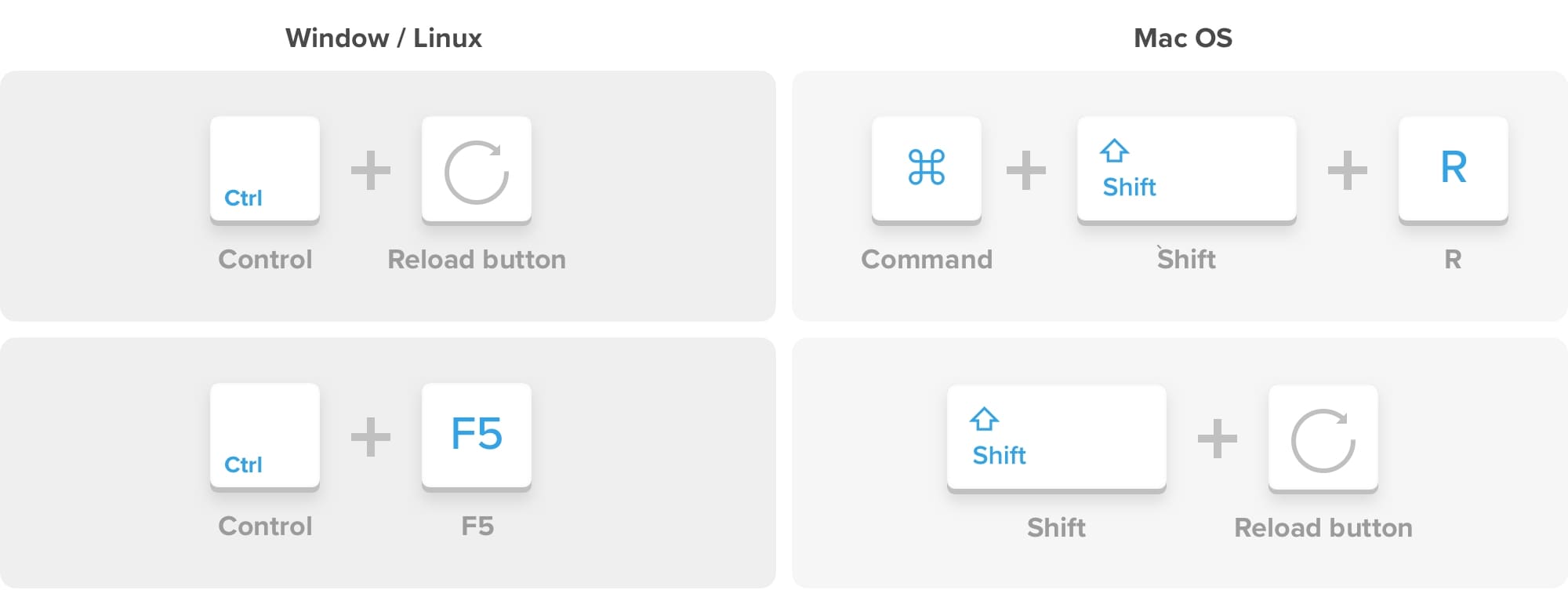
Jak mocno odświeżyć przeglądarkę i wyczyścić pamięć podręczną, jeśli używasz Firefox.
Firefox i Windows:
Aby twardo odświeżyć w Firefox w systemie Windows, można również użyć dwóch łatwych poleceń skrótów:
- Przytrzymaj ctrl, przesuń i ‘R’ klucz.
- Lub przytrzymaj Ctrl i naciśnij F5.
Firefox i Mac:
Aby twardo odświeżyć na Firefox na Mac, istnieją również dwie łatwe kombinacje kluczowe, których można użyć:
- Przytrzymaj polecenie, przesuń i ‘R’ klucz.
- Lub przytrzymaj przesunięcie i naciśnij przycisk REROOLD.
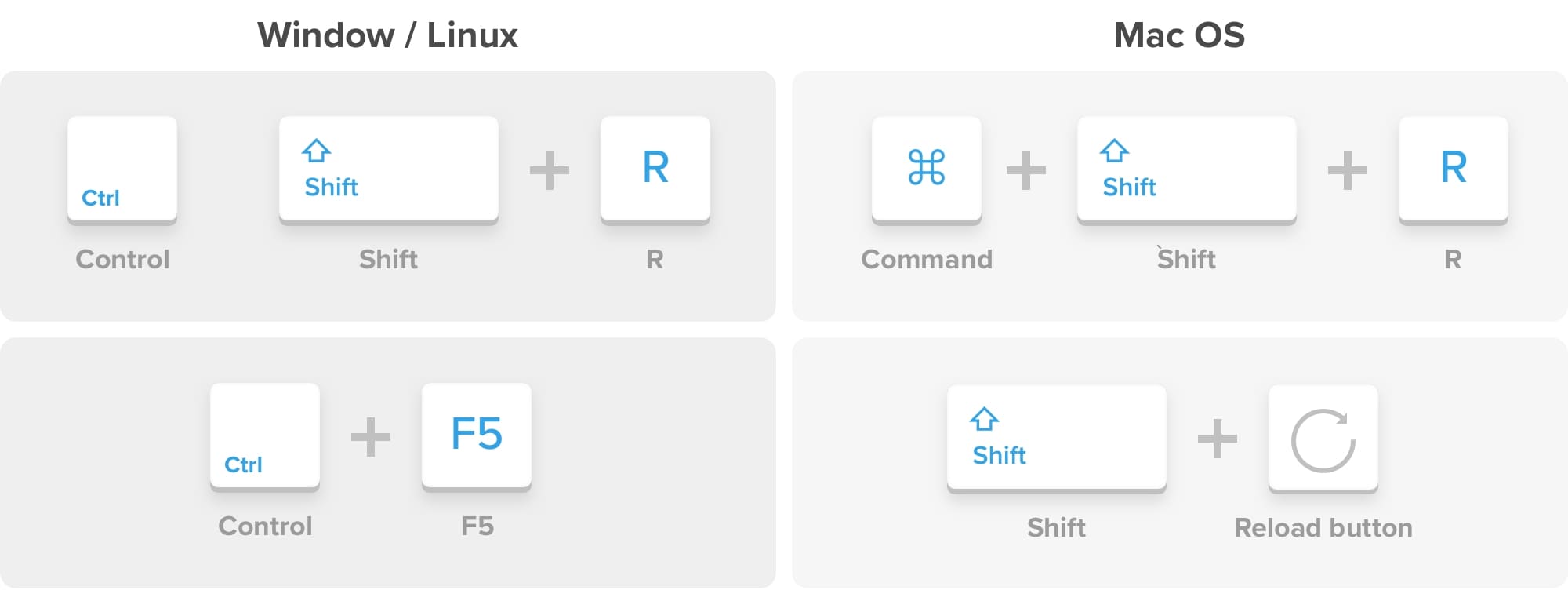
Jak mocno odświeżyć przeglądarkę i wyczyścić pamięć podręczną, jeśli używasz Safari.
Safari:
Aby mocno odświeżyć safari, istnieje jeden prosty sposób na zrobienie tego.
- Przytrzymaj opcję i klawisz polecenia, a następnie naciśnij ‘mi’ klucz.
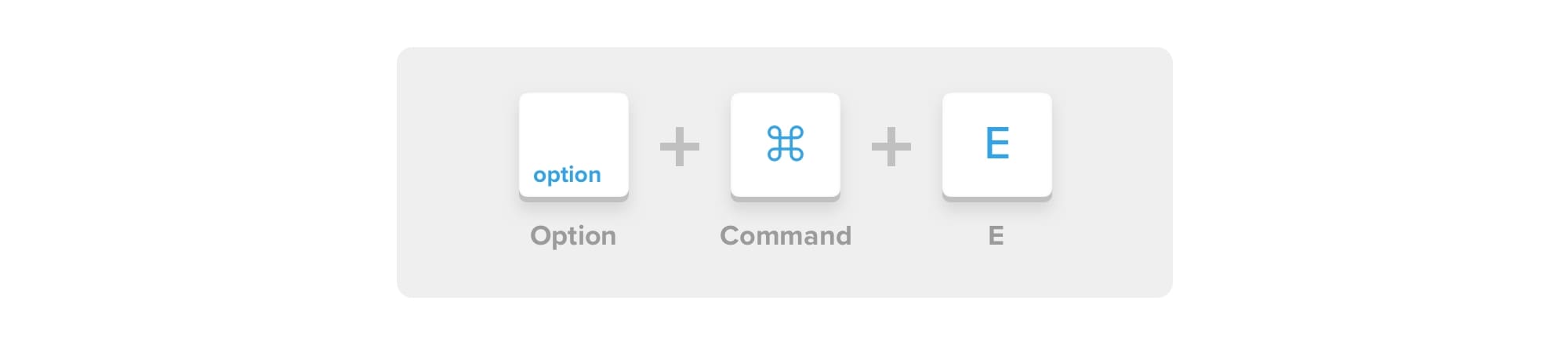
Jak twardo odświeżyć przeglądarkę i wyczyścić pamięć podręczną, jeśli korzystasz z Internet Explorer
Internet Explorer
Aby mocno odświeżyć safari, jest na to jeden prosty sposób:
- Przytrzymaj klawisz sterujący, naciśnij klawisz F5.
- Lub przytrzymaj klawisz sterowania, kliknij przycisk Odśwież.
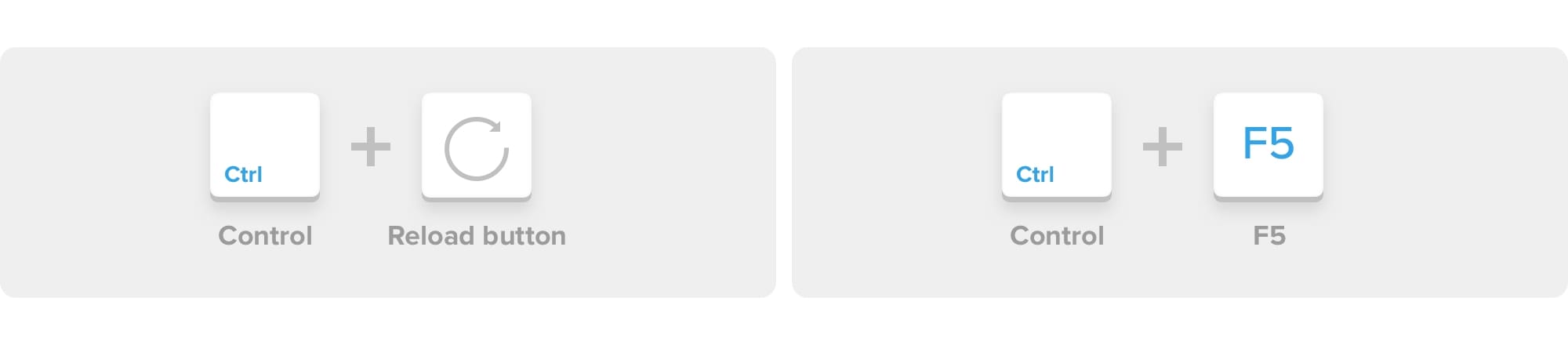
Dziękujemy za przeczytanie i mamy nadzieję, że pomoże to każdemu, kto chce mocno odświeżyć przeglądarkę.
Aktualizacja 2020: Wszystkie te kombinacje nadal działają na powyższych przeglądarkach.
Jak wyczyścić pamięć podręczną
Jeśli ty’niedawno wprowadził zmiany na stronie internetowej i nie ma’Wygląda na to, że wszystko się zmieniło; lub tam’S coś, co nie działa dobrze, czasami wszystko, co musisz zrobić, to oczyścić pamięć podręczną. Możemy również wysłać Ci tę stronę, jeśli my’Udostępniono aktualizacje w ramach usług konserwacji lub rozwoju strony internetowej.
Pamięć podręczna witryny to w zasadzie kopia witryny, do której uzyskujesz dostęp do przechowywanej na komputerze. Jeśli istnieją aktualizacje, które są dokonywane gdzie indziej, lokalna kopia również musi zostać zaktualizowana.
Hard Refresh to także nazwa wyczyszczenia pamięci podręcznej przeglądarki – to upewnia się, że przeglądarka pobiera najnowszą kopię Twojej witryny.
Jak wyczyścić pamięć podręczną
Wyczyść pamięć podręczną dla określonej strony internetowej
Próbować ‘Hard-Refreshing poprzez naciśnięcie Ctrl-Shift-R (Windows) lub Command-Shift-R (Mac); lub Ctrl-Shift-F5 (Windows) lub Command-Shift-F5 (Mac).
Wyczyść wszystkie dane witryny w swojej przeglądarce
- W przypadku przeglądarek komputerowych upewnij się, że przeglądarka jest otwarta i wybrana, a naciśnij Ctrl-Shift-Delete (Windows) lub Command-Shift-Delete (MAC).
- Wybierz zakres danych i daty – i usuń
Zachowaj ostrożność podczas usuwania wszystkich danych strony internetowej – usunie to zapisane hasła i pliki cookie dla wszystkich odwiedzonych stron internetowych. Upewnij się, że znasz swoje hasła i szczegóły logowania.
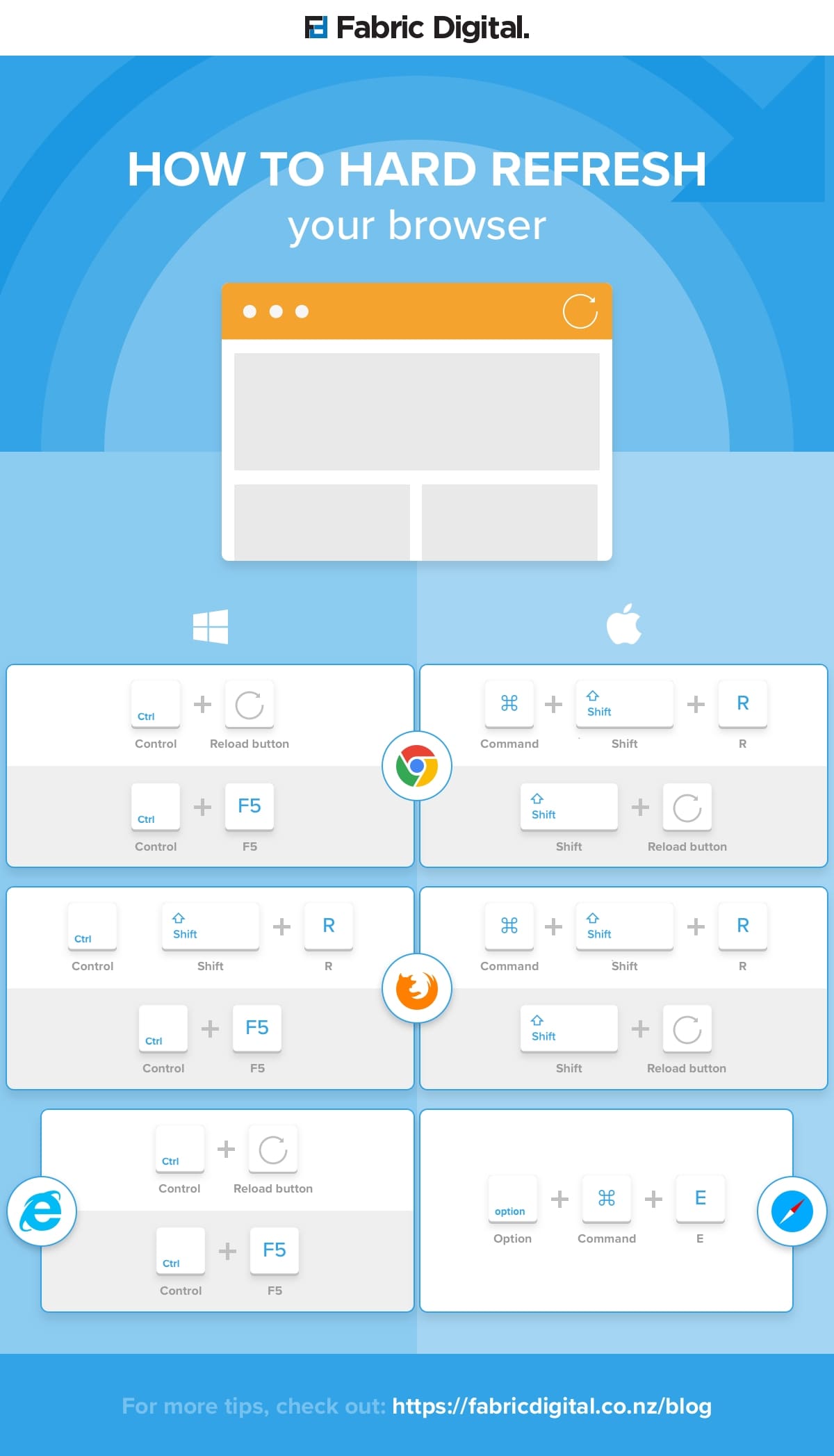
Wciąż nie działa?
Jeśli ty’Próbowałem wyczyścić pamięć podręczną przeglądarki, a Twoja witryna wciąż nie wyświetla poprawnie – może być kolejna pamięć podręczna (np. CDN), która przechowuje starszą wersję Twojej witryny. Te buformy można powszechnie usuwać za pośrednictwem pulpitu nawigacyjnego lub panelu sterowania hostingiem.
Jak wyczyścić pamięć podręczną przeglądarki i wykonać twarde odświeżenie
Wiele problemów na stronach internetowych można rozwiązać, usuwając „pamięć podręczną” przechowywanych informacji na komputerze i odświeżając przeglądarkę.
Poniżej znajdują się instrukcje dotyczące „twardego odświeżenia” dla Chrome, Firefox i Internet Explorer.
Chrom:
Szybkie twarde odświeżenie można wykonać za pomocą następujących klawiszy skróconych
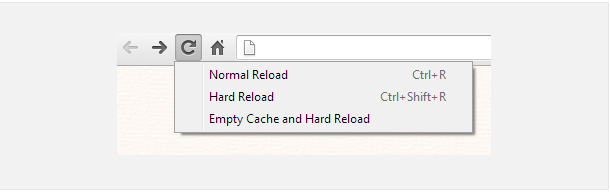
- Przytrzymaj Ctrl i kliknij przycisk RELOOD.
- Lub przytrzymaj Ctrl i naciśnij F5.
- Wystarczy otwórz narzędzia Chrome Dev, naciskając F12. Po otwarciu narzędzi Chrome Dev, po prostu kliknij przycisk Odśwież, a menu spadnie. To menu daje możliwość wykonania twardego odświeżenia, a nawet wyczyszczenia pamięci podręcznej i automatycznie odświeżania.
- Utrzymaj ⇧ Przesuń i kliknij przycisk REROOLD.
- Lub przytrzymaj klawisz CMD i ⇧, a następnie naciśnij R.
Mozilla Firefox i powiązane przeglądarki:
- Przytrzymaj klawisz CTRL i naciśnij klawisz F5.
- Lub przytrzymaj Ctrl i ⇧ SHIFT, a następnie naciśnij R.
- Przytrzymaj ⇧ Shift i kliknij przycisk RELOOD.
- Lub przytrzymaj ⌘ CMD i ⇧ Przesuń, a następnie naciśnij R.
Internet Explorer:
- Przytrzymaj klawisz CTRL i naciśnij klawisz F5.
- Lub przytrzymaj klawisz CTRL i kliknij przycisk Odśwież.
Jak zrobić twarde odświeżenie w Chrome, Firefox, Edge i Mac’S Browser?
6 marca 2015 Browser Browser jest przydatna do przeglądania stron internetowych, ale prawdziwy ból dla programistów. Współczesne przeglądarki w dzisiejszych czasach buforuje każdy zasób frontowy, taki jak arkusze stylu JavaScript lub CSS. Robią to przede wszystkim, aby zwiększyć wydajność strony internetowej. Ale może to być naprawdę irytujące, gdy jest w trybie programistycznym i stale modyfikuje […]
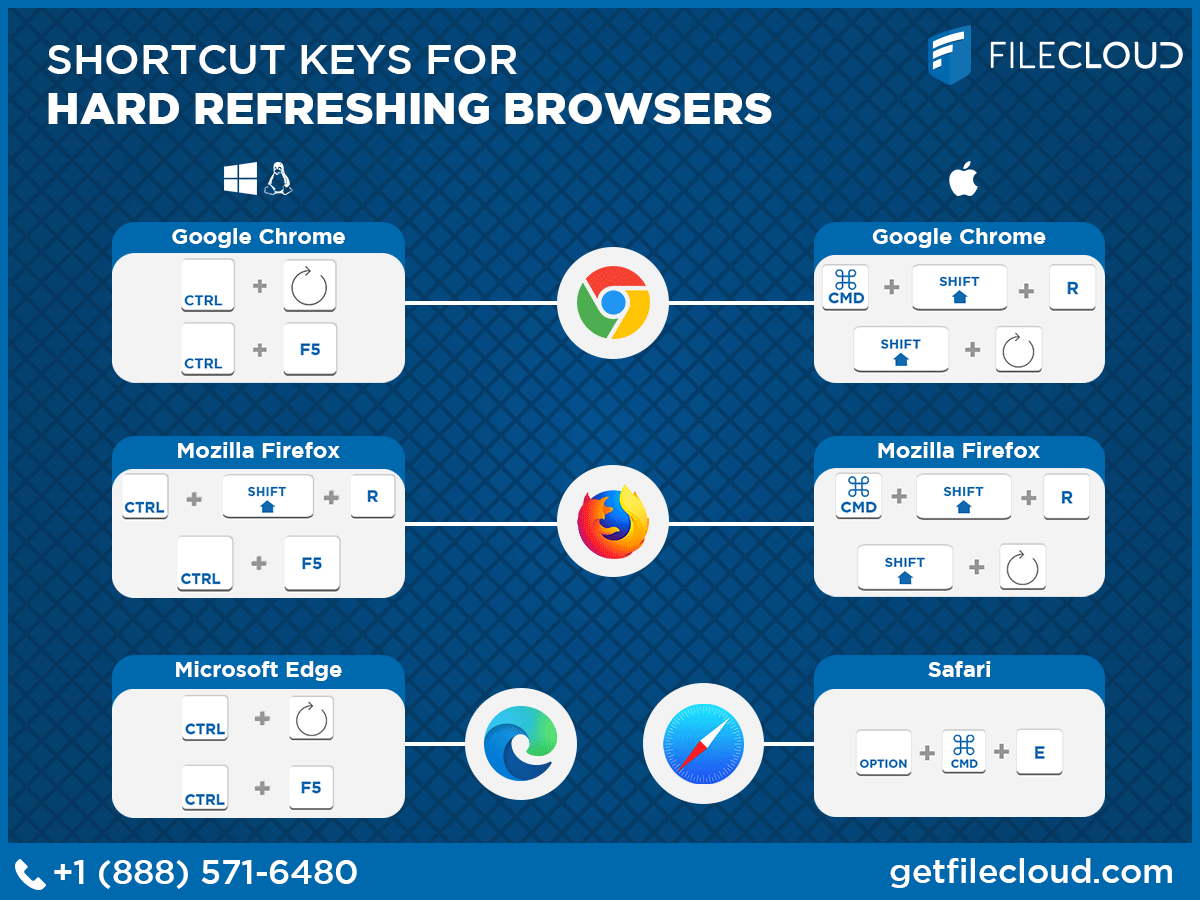
Pamięć podręczna przeglądarki są przydatne do przeglądania stron internetowych, ale prawdziwy ból dla programistów. Współczesne przeglądarki w dzisiejszych czasach buforuje każdy zasób frontowy, taki jak arkusze stylu JavaScript lub CSS. Robią to przede wszystkim, aby zwiększyć wydajność strony internetowej. Ale może to być naprawdę irytujące, gdy jeden jest w trybie programistycznym i stale modyfikuje arkusze stylów JavaScript lub CSS. Jedynym sposobem, aby zobaczyć zmiany, jest wykonanie twardego odświeżenia lub wyczyszczenie pamięci podręcznej przeglądarki. A twarde odświeżenie to sposób na wyczyszczenie pamięci podręcznej przeglądarki dla określonej strony, aby zmusić ją do załadowania najnowszej wersji strony. Czasami, gdy wprowadzane są zmiany na stronie internetowej, nie rejestrują się od razu z powodu buforowania. Trudne odświeżenie zwykle to naprawi, choć czasami konieczne jest całkowicie wyczyszczenie pamięci podręcznej. Jak zrobić twarde odświeżenie w różnych przeglądarkach? Wymień odświeżanie chromu: Szybkie twarde odświeżanie Chromu lub Hard Chrome można wykonać za pomocą następujących klawiszy skrótu Windows/Linux:
- Przytrzymaj Ctrl i kliknij przycisk RELOOD.
- Lub przytrzymaj Ctrl i naciśnij F5.
- Wystarczy otwórz narzędzia Chrome Dev, naciskając F12. Po otwarciu narzędzia Chrome Dev Kliknij prawym przyciskiem myszy przycisk Odśwież a menu spadnie. To menu daje możliwość wykonania twardego odświeżenia, a nawet wyczyszczenia pamięci podręcznej i automatycznie odświeżania. Ten ostatni umożliwia opróżnianie pamięci podręcznej i ciężkiego przeładowania Chrome.
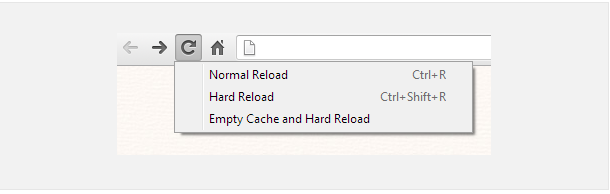
Hard Refresh Mac:
- Utrzymaj ⇧ Przesuń i kliknij przycisk REROOLD.
- Lub przytrzymaj klawisz CMD i ⇧, a następnie naciśnij R.
Mozilla Firefox i powiązane przeglądarki:
- Przytrzymaj klawisz CTRL i naciśnij klawisz F5.
- Lub przytrzymaj Ctrl i ⇧ SHIFT, a następnie naciśnij R.
- Przytrzymaj ⇧ Shift i kliknij przycisk RELOOD.
- Lub przytrzymaj ⌘ CMD i ⇧ Przesuń, a następnie naciśnij R.
Internet Explorer:
Spróbuj następującego Hard Reload w Windows/Mac Hard Refresh dla IE:
- Przytrzymaj klawisz CTRL i naciśnij klawisz F5.
- Lub przytrzymaj klawisz CTRL i kliknij przycisk Odśwież.
Krawędź :
- Wystarczy otwórz narzędzia Microsoft Edge Developer, naciskając F12. Po otwarciu narzędzia Edge Dev, po prostu Kliknij prawym przyciskiem myszy przycisk Odśwież a menu spadnie. To menu daje możliwość wykonania twardego odświeżenia, a nawet wyczyszczenia pamięci podręcznej i automatycznie odświeżania.
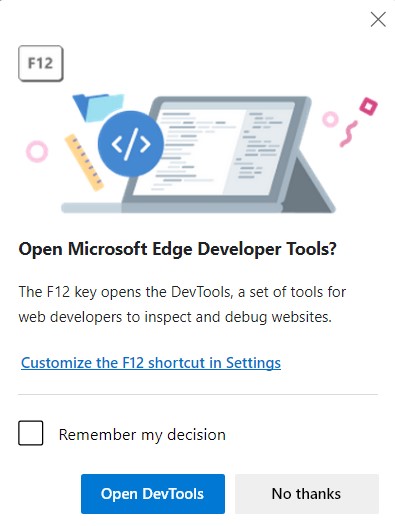
[Caption Align = “Aligncenter” Width = “395”] Menu Microsoft Edge Developer Tools (skrót F12) [/podpis]
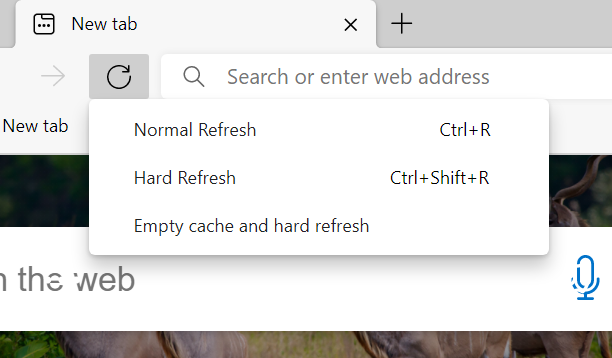
Często zadawane pytania (FAQ)
Jak wymusić odświeżenie przeglądarki?
Różne systemy operacyjne i przeglądarki używają różnych poleceń lub skrótów. W przypadku systemu Windows w Chrome lub Edge skrót klawiatury Ctrl + F5 (lub Ctrl + Reload) odświeża. W przypadku komputerów Mac zatrzymaj CMD-SHIFT-R lub przeliczanie zmiany biegów. Większość przeglądarek ma również przycisk odświeżania obok adresu URL.
Co to jest ctrl f5?
Ctrl + F5 to skrót do uruchomienia odświeżania, który zmusi stronę do ponownego załadowania. Aby przeglądarka odświeżała bez polegania na pamięci podręcznej, użyj Shift + Ctrl + F5. To wyzwala “twarde odświeżenie”, Więc przeglądarka wyciąga najnowszą wersję strony internetowej.
Jak ciężko odświeżyć safari?
Safari w Mac ma łatwą ścieżkę do odświeżenia pamięci podręcznej. Po prostu kliknij prawym przyciskiem myszy “Safari” w lewym górnym rogu ekranu i wybierz “Pusta pamięć podręczna”. Potwierdź swój wybór, a następnie ponownie załaduj stronę. W przypadku systemu Windows kliknij “Alt” klucz do ujawnienia paska menu. Wybierać “Edytować” – – “Pusta pamięć podręczna”. Następnie potwierdź wybór.
Czy twarde odświeżanie przezroczyste pliki cookie?
Hard Refresh zmusza stronę do ponownego załadunku bez polegania na pamięci podręcznej. Nie usuwa pamięci podręcznej ani plików cookie. Aby to zrobić, musisz przejść przez panel sterowania’S Opcje internetowe (lub safari’S Preferencje). Wybierz opcję usuwania danych przeglądania lub danych witryny, w tym plików cookie.
Jak mogę odświeżyć stronę internetową?
Ctrl + R jest uważane za miękkie odświeżenie, które przeładowuje stronę z pamięci podręcznej. Hard Refresh ignoruje pamięć podręczną i żąda nowego zestawu stron z serwera, który zapewnia odzwierciedlenie wszelkich aktualizacji. Aby zrobić twarde odświeżenie, naciśnij Shift + Ctrl + R.
Jak wyczyścić pamięć podręczną i prawie nie przeładować Chrome?
Uzyskaj dostęp do Chrome Dev Tools, klikając F12. Po uzyskaniu dostępu do Chrome Dev Tools kliknij prawym przyciskiem myszy przycisk Odśwież, a otrzymasz menu rozwijane. Tam otrzymasz opcję wyboru twardego odświeżenia lub wyczyszczenia pamięci podręcznej i automatycznie odśwież.
Jak odświeżyć pamięć podręczną?
Jeśli uruchomisz twarde odświeżenie i zobaczysz, że strony pokazują nowe informacje, to’jest mądry, aby wyczyścić pamięć podręczną. Możesz to zrobić, nawigując do panelu sterowania – opcje/ustawienia w przyszłości – Karta ogólna – Historia przeglądania. Następnie wybierz przycisk Usuń lub Ustawienia.
Dlaczego miałbym wyczyścić pamięć podręczną?
Przeglądarki pamięć zasoby front-end w celu poprawy wydajności strony internetowej, takich jak HTML, JavaScript, CSS i obrazy. Jednak pamięć podręczna może nie odzwierciedlać najnowszej wersji strony internetowej. Oczyszczanie pamięci podręcznej wyświetla przeglądarkę, aby wyciągnąć nowy rekord dla strony internetowej.
Czy pliki JavaScript buforowane?
Większość nowoczesnych przeglądarek wykonuje pamięć plik JavaScript. Jest to standardowa praktyka dla przeglądarek, ponieważ zapewnia zoptymalizowane wrażenia ładowania. Przedmioty buforowane, takie jak JavaScript, będą zwykle obsługiwane z pamięci podręcznej przeglądarki zamiast złożyć kolejne żądanie zasobu, który został już pobrany.
Jak zmusić JavaScript do odświeżenia pamięci podręcznej?
Aby odświeżyć pamięć podręczną, użyj Ctrl + F5. Możesz także zrobić twarde odświeżenie za pomocą Shift + Ctrl + F5. Użytkownicy Apple zastępują CTRL CMD. Linux potrzebuje tylko F5. Pamięć podręczną można również usunąć ręcznie za pomocą menu sterowania lub preferencji (ustawienia/opcje Internetu, “Jasne przeglądanie danych/danych strony internetowej”).


